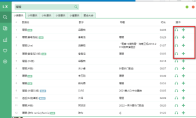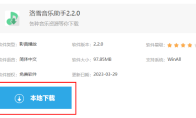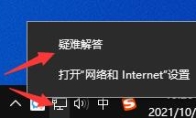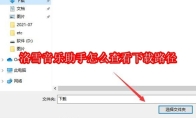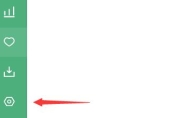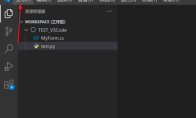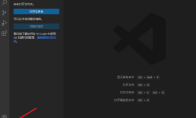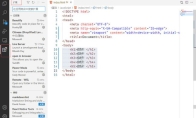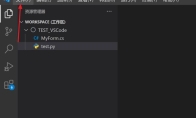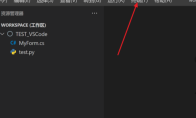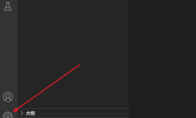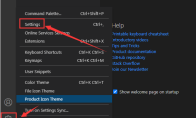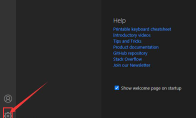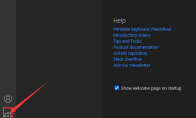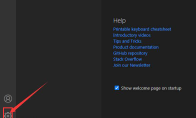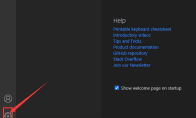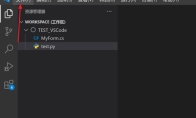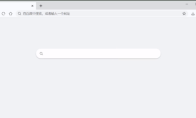84.55MB / 2025-09-30
洛雪音乐助手软件是很多小伙伴必备的音乐下载的工具,很多用户对于如何下载音乐,还不是很了解。本文为大家带来关于洛雪音乐助手下载音乐的方法教程分享,快一起来看看吧!洛雪音乐助手怎么下载音乐1、双击打开软件,在上方搜索框中输入想要下载的音乐名字,搜索出结果之后发现其中没有下载的按钮。 2、点击左侧工具栏中的齿轮"设置"按钮。 3、进入新界面后,找到右侧中的"下载设置",将其中的"是否启用下载功能"小方框勾选上。 4、这样就能看到下载按钮了,选择想要的下载的音源,点击其右侧的"下载"按钮。 5、然后在弹出的提示窗口中点击"普通音质"进行下载。 6、下载完成后,点击左侧工具栏中的"下载"图标,在右侧中就可以查看到所有下载的音乐了。
洛雪音乐助手软件是很多用户必备的音乐助手下载的工具,很多用户对于如何下载安装这款工具,还不是很了解。本文为大家带来关于洛雪音乐助手下载安装教程分享,快一起来看看吧!资源下载:洛雪音乐助手2.2.0洛雪音乐助手怎么下载安装1、首先在本站下载资源,点击"本地下载"。 2、在弹出的窗口中为软件选择一个合适的下载位置,点击"下载"。 3、下载完成后,双击打开exe应用程序。 4、在弹出的安装窗口中点击"我同意"。 5、接着选择安装的群体,点击下一步。 6、然后点击"浏览"按钮,选择合适的安装位置,点击"安装"按钮。 7、最后安装完成后,点击"完成"就可以使用体验了。
洛雪音乐助手是一款很多用户必备的音乐下载工具,一些用户对于如何导入歌单,还不是很了解。本文为大家带来详细的导入教程分享,快一起来看看吧! 洛雪音乐助手怎么导入歌单1、双击打开软件,在上方搜索框中输入想要导入的歌曲,在下方搜索结果中,选择音源,点击其右侧的"+"按钮。 2、在弹出的窗口中,可以将歌曲人添加到"我的收藏"中,也可以点击"+"按钮新建一个列表,根据个人需求进行选择。 3、添加完成后,点击左侧菜单栏中的爱心图标,再点击选项列表中的新建的歌单,然后就可以在右侧中查看到刚刚导入的歌曲。
洛雪音乐助手是很多小伙伴必备的音乐下载工具,丰富的音乐资源为用户们提供。本文为大家带来关于洛雪音乐助手请求异常的解决方法教程分享,快一起来看看吧!洛雪音乐助手请求异常怎么办1、一般情况下软件遇到请求异常大概率是因为网络的问题。2、可以点击右下角任务栏中的网络图标,选择选项列表中的"疑难解答"。 3、这样会自动对网络问题进行检测并解决问题。4、如果还是没有解决的话那就不是本地网络的问题,有可能是软件服务器的问题,这样的话就只能等待开发者进行解决了。 5、对于洛雪音乐助手来说,出现请求异常的情况还有可能是因为播放或者收听的音乐受到了平台的限制。6、这时双击打开软件,点击左侧中的"设置"图标,然后找到右侧中的"自动换源下载",将其中的"是否启用"勾选上,这样在无法下载音源时就会自动寻找可下载的源,就能够解决问题了。
洛雪音乐助手软件是很多小伙伴必备的助手下载的工具,一些用户想要查看下载路径,但是不知道在哪里查看。本文为大家带来关于洛雪音乐助手查看下载路径的方法教程分享,快一起来看看吧! 洛雪音乐助手怎么查看下载路径1、双击打开软件,点击左下角的齿轮"设置"图标。 2、在新界面中,找到"下载设置"中的"下载路径",在其中可以看到当前的下载路径。 3、也点击下方的"更改"按钮来对下载路径位置进行更改。 4、然后在打开的窗口中选择合适的保存路径位置,点击"选择文件夹"就可以了。
很多用户在使用洛雪音乐助手软件的时候,喜欢下载无损音乐,但是有些用户下载不了,这是怎么回事呢?本文为大家带来详细的介绍,快一起来看看吧!洛雪音乐助手下载不了无损音乐怎么办1、由于最近音乐版权问题严重,所以暂时关闭了无损音乐的下载渠道。2、目前用户下载音源的话智能下载普通音质的音乐,暂时不知道什么时候恢复无损音乐渠道。3、如果想要下载无损音乐的话可以尝试使用旧版本的洛雪音乐助手进行下载。4、下载安装好旧版本的软件之后,双击打开,点击左下角中的齿轮"设置"图标。 5、然后找到右侧"下载设置"中的"是否启用下载功能",将其小方框勾选上。 6、然后在上方搜索框中输入想要下载的无损音乐,找到音源,点击其右侧的"下载"按钮。 7、然后在弹出的窗口中选择"无损音质FLAC"就可以了。 8、如果使用老版本也无法下载无损音乐的话
Vscode是很多用户必备的代码编辑的工具,一些用户对于怎么启用内联提示,还不是很清楚。本文为大家带来关于Vscode启用内联提示的方法教程分享,快一起来看看吧!Vscode怎么启用内联提示1、双击打开软件,点击左上角的"文件"选项。 2、接着点击下方选项列表中的"首选项",再点击其中的"设置"。 3、然后在打开的窗口界面中,找到右侧中的"Inlay Hints: Enabled",点击下方的选项框下拉按钮,将其设置为"on"就可以了。
Vscode是一款免费好用的代码编辑的工具,大部分小伙伴对于怎么设置账号同步,还不是很了解。本文为大家带来关于Vscode设置账号同步的方法教程分享,快一起来看看吧!Vscode如何设置账号同步1、双击打开软件,点击左下角的齿轮"设置"图标。 2、接着点击选项列表中的"打开设置同步"。 3、然后在弹出的窗口中,将其中的所有功能选项都勾选上,并点击右上角的"登录并打开"按钮进行账号绑定就可以了。
Vscode软件中,一些用户对于如何设置查看pdf文件,还不是很了解。本文为大家带来关于Vscode查看pdf文件的方法教程分享,快一起来看看吧!Vscode如何查看pdf文件1、双击打开软件,点击左侧菜单栏中的"扩展"图标。 2、在右侧上方搜索框中输入"Vscode-pdf",点击下方搜索结果"Vscode-pdf"中的"安装"按钮。 3、接着回到编辑界面中,点击左上角的"文件"选项,选择下方选项列表中的"打开"。 4、然后在打开的窗口中选择需要打开的PDF文件,点击"打开"按钮。 5、第一次打开PDF文件时会弹出提示窗口中,点击"打开"按钮即可。 6、这样就能打开PDF文件了。
Vscode软件中,很多用户对于如何设置鼠标开启平滑插入动画,还不是很了解。本文为大家带来详细的介绍,想了解的小伙伴快一起来看看吧!VScode鼠标怎么开启平滑插入动画1、双击打开软件,点击左上角的"文件"选项。 2、接着点击下方选项列表中的"首选项",再点击其中的"设置"。 3、在打开的窗口界面中,找到"光标"选项下方的"Cursor Smooth Caret Animation",将其小方框勾选上就可以了。
Vscode软件是一款高效的代码编辑的工具,很多小伙伴想要打开搜索面板,一些用户还不是很了解。本文为大家带来关于Vscode打开搜索面板的方法教程分享,快一起来看看吧!Vscode怎么打开搜索面板1、双击打开软件,点击左侧工具栏中的"放大镜"图标,或者按下快捷键"Ctrl+Shift+F"可以快速打开。 2、这样即可在右侧中打开搜索面板。
Vscode软件中,我们是可以直接新建终端的,那么具体如何操作呢?本文为大家带来关于Vscode新建终端的方法教程分享,想了解的小伙伴快一起来看看吧!Vscode怎么新建终端1、双击打开软件,点击上方菜单栏中的"终端"选项。 2、接着选择下方选项列表中的"新建终端"。 3、这样在下方的编辑区中就成功新建一个终端了。
Vscode软件中,很多用户想要修改产品图标主题,但是不知道具体的操作步骤。本文为大家带来关于Vscode修改产品图标主题的方法教程分享,快一起来看看吧!Vscode怎么修改产品图标主题1、双击进入软件,点击左下角的齿轮"设置"按钮。 2、接着选择选项列表中的"产品图标主题"。 3、在给出的窗口界面中,选择合适的产品图标主题,比如选择"默认值",也可以点击"浏览其他产品图标主题"选项。 4、这样就成功修改了VScode的产品图标主题。
Vscode软件是一款免费开源的代码编辑工具,我们可以随时关闭启动铃声。不知道如何关闭的小伙伴,本文为大家带来详细的介绍,希望可以帮助到大家!VSCode如何关闭启动铃声1、双击打开软件,点击左下角的齿轮"设置"图标,接着选择选项列表中的"settings"。 2、在打开的窗口界面中,点击左侧"Features"选项中的"Terminal"。 3、然后找到右侧中的"Enable Bell",将其下方小方框勾选上就可以了。
Vscode是很多用户必备的代码编辑的工具,不少用户对于如何进行字母排序,还不是很了解。本文为大家带来关于Vscode字母排序的方法教程分享,快一起来看看吧!Vscode怎么字母排序1、点击软件左下角的齿轮"设置"图标。 2、接着选择给出列表中的"Settings"选项。 3、在打开的窗口界面中,点击左侧"Features"选项中的"Explorer"。 4、然后找到右侧中的"Open Editors naming"选项,最后点击下方选项框中的下拉箭头,选择列表中的"alphabetical"选项就可以了。
VSCode软件中,很多用户想要关闭自定义图示符功能,但是不知道具体如何操作。本文为大家带来关于关闭自定义图示符功能的详细步骤分享,快一起来看看吧!VSCode怎么关闭自定义图示符功能1、点击软件左下角的齿轮"设置"图标。 2、接着选择给出列表中的"Settings"选项。 3、进入到新的窗口界面中,点击左侧"Features"中的"Terminal"选项。 4、然后找到右侧中的"Custom Glyphs",将其小方框勾选上就可以了。
Vscode软件中,我们是可以直接设置持久会话的,但是不少用户还不是很了解。本文为大家带来关于Vscode设置持久会话的方法教程分享,想了解的小伙伴快一起来看看吧!Vscode如何设置持久会话1、点击软件左下角的齿轮"设置"图标。 2、接着选择给出列表中的"Settings"选项。 3、在打开的窗口界面中,点击左侧"Features"选项中的"Terminal"。 4、然后找到右侧中的"enable persistent sessions",将其小方框勾选上即可。
Vscode是一款专业好用的代码编辑工具,我们是可以直接设置不显示结构的。那么,应该如何设置呢?本文为大家带来关于Vscode设置不显示结构的方法教程分享,想了解的小伙伴快一起来看看吧!Vscode怎么设置不显示结构1、点击软件左下角的齿轮"设置"图标。 2、接着选择给出列表中的"Settings"选项。 3、进入新界面后,点击左侧中的"breadcrumbs"选项。 4、然后找到右侧中的"show structs",将其小方框取消勾选即可。
Vscode是一款专业好用的代码编辑的工具,其中如何自动保存重构文件,很多小伙伴还不是很清楚。本文为大家带来关于Vscode自动保存重构文件的方法教程分享,快一起来看看吧!VScode怎么自动保存重构文件1、双击打开软件,点击左上角的"文件"选项。 2、接着选择下方选项列表中的"首选项",再点击其中的"设置"。 3、然后在打开的窗口界面中,点击左侧中的"文件"选项,然后找到右侧中的"Refactoring: Auto Save",将其小方框勾选上就可以了。
华为浏览器软件中,一些用户想要更改下载路径,但是不知道具体如何操作。本文为大家带来关于华为浏览器更改下载路径的方法教程分享,快一起来看看吧!华为浏览器如何更改下载路径1、双击打开软件,点击右上角的三个点按钮。 2、接着选择下方选项列表中的"设置"。 3、在打开的窗口界面中,点击左侧"高级"中的"下载设置"选项,然后找到右侧中的"位置",点击"更改"按钮即可更改下载路径。
1.52MB
2025-11-24
18.61MB
2025-11-24
55.73MB
2025-11-24
1.12MB
2025-11-24
131.12MB
2025-11-24
57.18MB
2025-11-24
84.55MB / 2025-09-30
248.80MB / 2025-07-09
2.79MB / 2025-10-16
63.90MB / 2025-11-06
1.90MB / 2025-09-07
210.99MB / 2025-06-09
374.16MB / 2025-10-26
京ICP备14006952号-1 京B2-20201630 京网文(2019)3652-335号 沪公网安备 31011202006753号违法和不良信息举报/未成年人举报:[email protected]
CopyRight©2003-2018 违法和不良信息举报(021-54473036) All Right Reserved